我在用authorware制作一个注册程序时,要用一个弹出对话框对用户进行提示,但是不知该从哪儿下手。近日,我在authorware提供的winapi.u32中发现一个messagebox函数,其格式为: messagebox( hwnd hwnd , lpcstr lptext, lpcstr lpcaption, uint utype)。经过试用我发现,用它可以作出标准的windows消息框(见图1和图2)。你看的心动了吗?心动不如快行动,跟我来一起做一个标准的windows消息框吧!
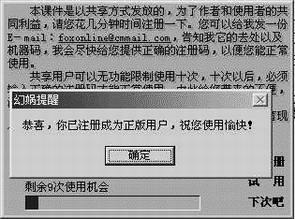
图1

图2
方法一:
首先,新建一个文件,然后加载winapi.u32中的messagebox函数(作为一个教育报的忠实读者不会连加载函数也不会吧?^-^).
然后,在流程线上放置一个名为“消息”的计算图标,在其中输入如下内容:hh:=messagebox( windowhandle , "密码错误,请输入正确的注册码!", "幻娲提醒",72)。hh是一个自定义变量,用于判断用户是按了哪个按钮,以便执行下一个流程。至于它的返回值,将在下边一并列出。
接着,在“消息”计算图标下再放置一个“判断”计算图标,在其中输入以下内容:
if hh=2 then
quit()
else
goto(iconid@"跳转到注册码输入")
end if
内容仅作参考,大家可以根据实际情况自行确定输入内容。
好了,大家运行程序看一下,感觉如何?如果适当修改messagebox函数的“uint utype”参数值,还可以得到五种效果。具体效果如何,请诸位自己尝试,再此就不一一展示了。(图片太多,有骗稿费之嫌,呵呵!)
友情提示:
1、uint utype参数值可分为五大类:
第一类 可取值为:0、1、2、3、4、5、8、10
第二类 可取值为:16、17、18、19、20、21、24、26
第三类 可取值为:32、33、34、35、36、37、40、42
第四类 可取值为:48、49、50、51、52、53、56、58
第五类 可取值为:64、65、66、67、68、69、72、74
2、各按钮的返回值为:
1 确定 5 忽略
2 取消 6 是
3 终止 7 否
4 重试
其中,“调查”按钮没有返回值。
方法二:
你是authorware 6.0的用户吗?如果是的话,呵呵我下面这个方法就能让大家免去自己动手输入语句之苦,还能预览效果,请诸位看过来:
首先,我们来看一下打开的计算图标(见图3)。在它的上方有一排快捷工具栏,我们下面就为它再添两个工具按钮。

[1] [2] 下一页
新闻热点
疑难解答
图片精选